Disfruta de tus juegos favoritos en Kodi con todo tipo de emuladores

Al hablar de las diferentes alternativas de software en forma de centro multimedia que podemos instalar en los ordenadores actuales, son muchas de las propuestas disponibles. Pero claro, no todas ellas tienen la misma aceptación ni penetración de mercado, ya que las hay más populares que otras. Si tenemos que hablar de uno de los líderes del mercado en este sentido, sin duda es Kodi.
Este es un potente programa que se podría considerar como 1 de los principales competidores del conocido VLC. Como muchos de vosotros ya sabréis pone a nuestra disposición una serie de interesantes funciones y características que lo diferencian de la gran mayoría. Por un lado merece la pena destacar que cuenta con una interfaz de usuario propia y bastante original. Además está repleto de todo tipo de funcionalidades que nos permiten trabajar con archivos de música, vídeos, canales de televisión, fotos, etc.
No solo se trata de un reproductor como tal, sino que además nos ofrece todo lo necesario para realizar una gestión avanzada de nuestras bibliotecas de contenidos. Desde aquí tenemos la posibilidad de tratar con archivos tanto de manera local como online. Como os contamos son muchos los tipos de uso que desde aquí podemos llevar a cabo, pero en estas mismas líneas nos queremos centrar en uno un tanto más concreto. Nos referimos a la posibilidad de convertir Kodi en un centro arcade para disfrutar de nuestros juegos retro.
Lo primero que debemos tener en cuenta llegados a este punto, es que además de los a add-ons que podemos encontrar por internet, el propio código nos ofrece muchos.
Habilitar fuentes desconocidas en Kodi
Los complementos de este tipo que podemos encontrar online, al igual que sucede con otros equipos, pueden ser más o menos legales. Sin embargo aquellos que vemos en el repositorio del propio programa, de entrada sabemos que son completamente lícitos. Sea como sea, si nos disponemos a convertir el software Kodi en un centro arcade, lo primero que recomendamos es habilitar las fuentes desconocidas en el software.
Para ello lo ejecutamos y nos situamos en el botón con forma de rueda dentada que encontramos en la parte superior de la interfaz principal. Esto nos dará paso a la ventana de configuración del programa, por lo que en este caso pinchamos en el apartado de Sistema y vamos a Add-ons. Aquí ya vamos a poder activar lo que nos interesa con tan solo cambiar el estado y activar Orígenes desconocidos.
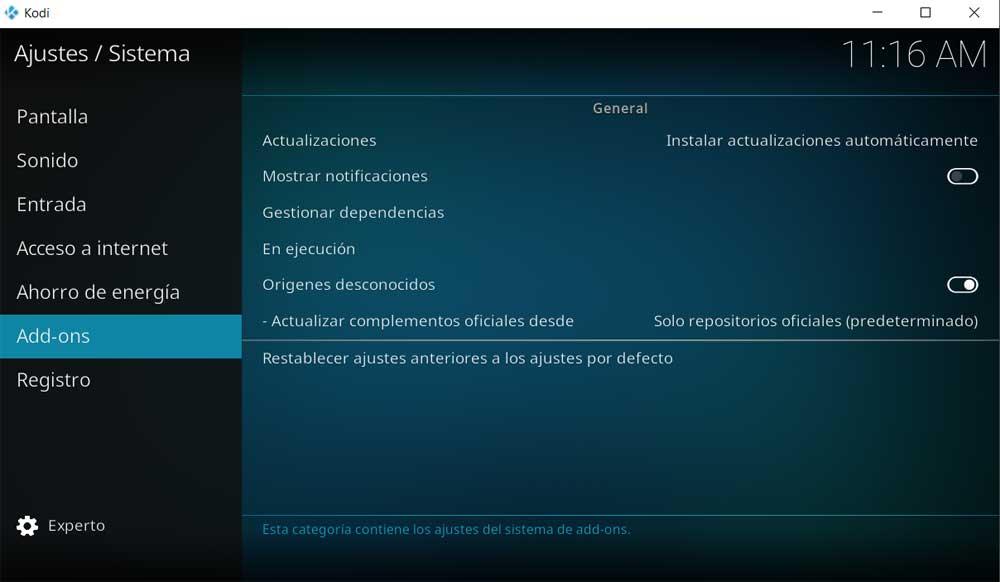
Esto nos permitirá instalar tanto emuladores como juegos de fuentes externas al propio repositorio del programa. De lo contrario nos encontraríamos con un mensaje que no nos permitiría llevar a cabo esto.
Abrir los emuladores disponibles en el repositorio de Kodi
Ya os hemos comentado antes que con el fin de lograr el objetivo del que os hemos hablado en estas líneas, los desarrolladores de este programa nos proponen muchos complementos. Estos nos encontramos por defecto en el propio repositorio que se incluye con Kodi, por lo que no tenemos más que acceder al mismo para echar un vistazo a la selección de la que disponemos aquí.
Instalar un emulador de juego en Kodi
Una vez sabemos esto, lo primero que hacemos es arrancar el programa y en la interfaz principal, situar el puntero del ratón sobre el apartado Add-ons.
Este lo encontramos en la parte izquierda, por lo que al situar el puntero, en el panel de la derecha ya podremos seleccionar Instalar desde repositorio.
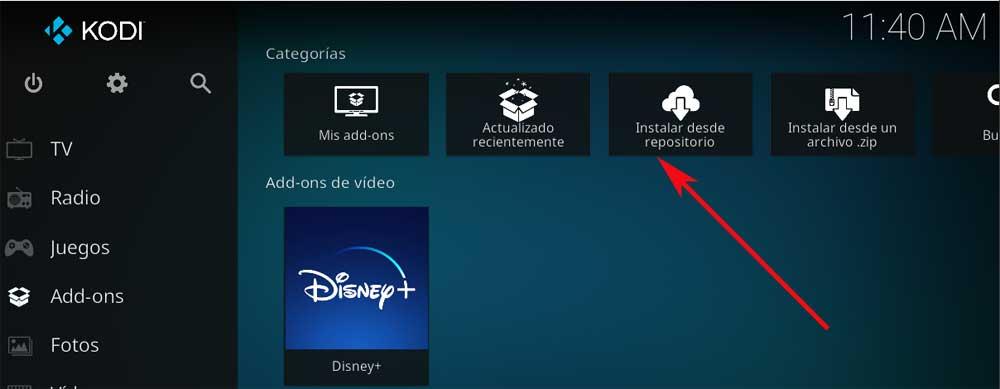
En la siguiente ventana que aparece a continuación en pantalla, pinchamos sobre la opción de Todos los repositorios. Aquí nos encontramos tanto con los repositorios propios de Kodi, como con aquellos que nosotros instalamos de fuentes externas. Por tanto en el caso que nos ocupa nos decantamos por Kodi Add-on Repository. En ese momento nos encontraremos con una buena cantidad de categorías que son las que se corresponden con las de este repositorio.
Por tanto no tenemos más que pinchar en la llamada Complementos de juego. En pantalla aparecerán a su vez otras categorías, todas ellas relacionadas con este sector lúdico. De este modo tendremos la posibilidad de configurar los mandos, añadir compatibilidad con aquellos que necesitemos, etc.
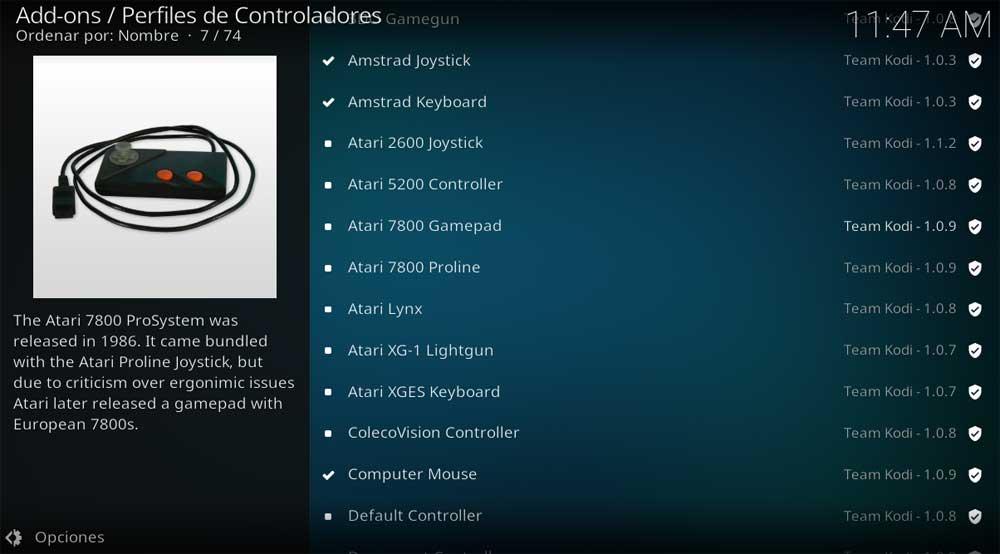
Sin embargo en el caso que nos ocupa nos vamos a situar en el apartado llamado Emuladores. En ese momento ya tendremos la posibilidad de echar un vistazo de primera mano a todas las posibilidades en este sentido que el programa nos ofrece de forma predeterminada. En ese momento ya no tendremos más que seleccionar la opción que más nos interese para poder ejecutar juegos de la plataforma emulada, y pincharla para pulsar en el botón Instalar.
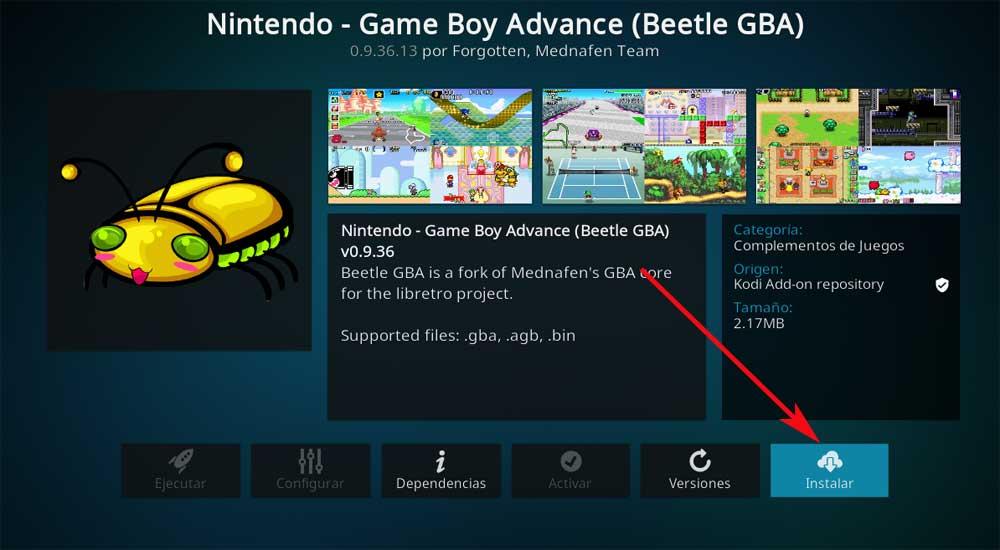
Abrir el emulador instalado
Para que nos hagamos una idea decir que aquí encontramos emuladores para todo tipo de consolas, algunas con una buena cantidad de años a sus espaldas. De este modo tendremos la posibilidad de elegir aquellos que deseemos en base a los juegos que tengamos disponibles. Una vez haya finalizado la instalación como tal, volvemos a la interfaz principal del programa. A continuación en el panel izquierdo, al situar el cursor sobre el apartado de Add-ons, ya veremos los emuladores instalados.
Para poner en marcha cualquiera de estos, accedemos a la sección de Complementos de juegos, y pinchamos sobre el emulador deseado.
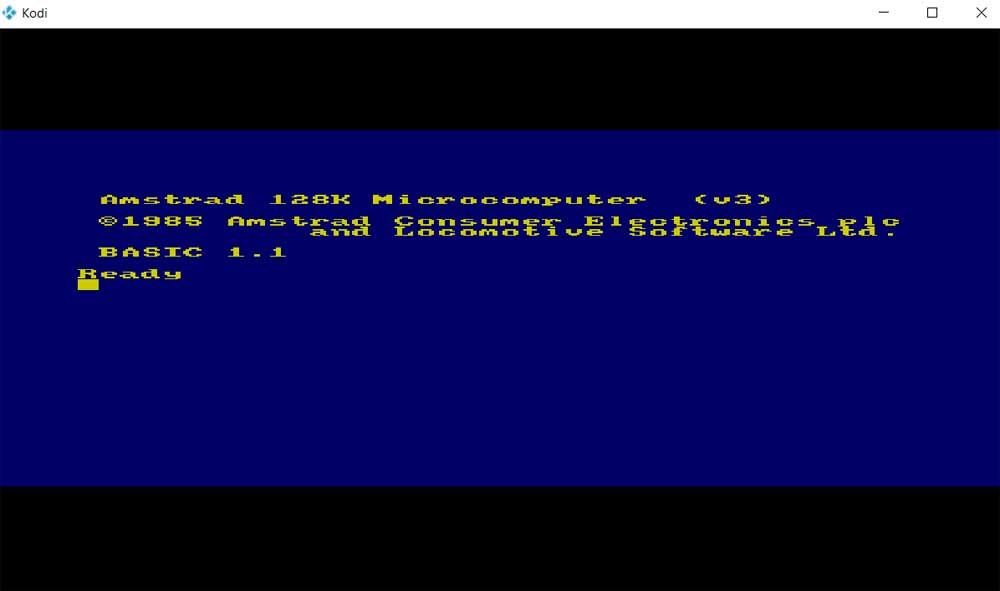
Instalar el repositorio de Internet Archive
Para sacar el máximo partido a todo lo que os hemos contado hasta ahora, podemos añadir los juegos que tenemos guardados en nuestro disco duro para ejecutarlos de manera local a través de esos emuladores de Kodi. Pero también podemos echar mano de un repositorio que encontramos en el portal Internet Archive desde un add-on específico. Este lo creó un usuario llamado Zach Morris para poder ejecutar juegos online desde el mencionado portal que tiene copias de seguridad de muchos títulos.
Así, no tenemos más que bajar este repositorio que os comentamos desde la página de GitHub de este usuario, en concreto desde este enlace. Guardamos el archivo ZIP correspondiente en nuestro disco duro y para instalarlo en Kodi abrimos el programa como tal. Hay que tener en cuenta que este complemento no es más que un lanzador de ficheros desde Internet Archive.
Tras abrir Kodi nos situamos en el apartado de add-ons, y en este caso nos decantamos por la opción de Instalar desde un archivo zip. Ahora ya no tendremos más que seleccionar el archivo descargado anteriormente desde GitHub, para añadirlo a Kodi. A continuación volvemos a la interfaz principal y en Add-ons, seleccionamos instalar desde un repositorio, eligiendo el que acabamos de añadir llamado Zach Morris Add-ons.
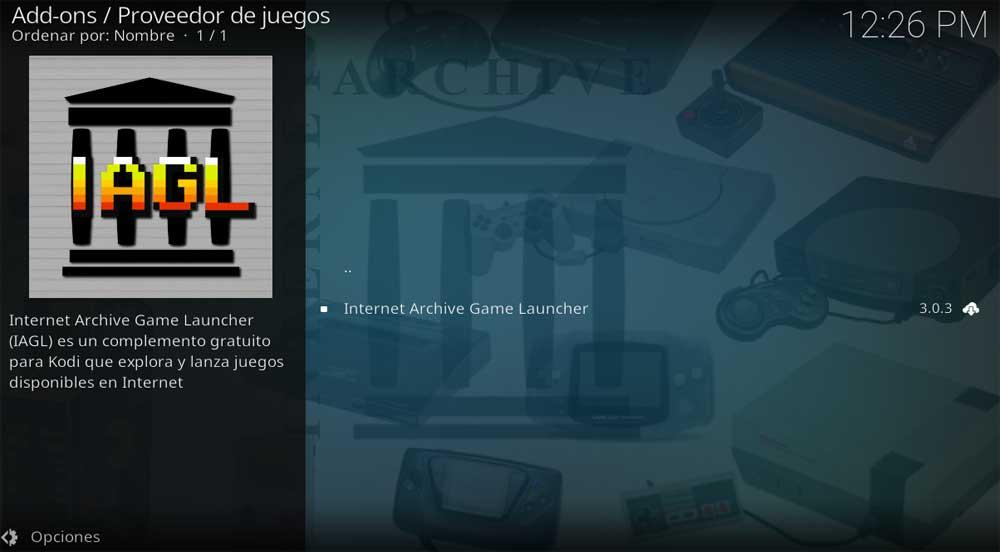
Para terminar os diremos que el lanzador de juegos que nos interesa en este caso, dentro de este repositorio lo encontramos en el apartado de Complementos de juegos. Ya solo nos queda instalarlo en el Centro multimedia.
Fuente: SoftZone https://ift.tt/3k8ec9t Autor: David Onieva
.png)
